win10开始菜单设置技巧|win10开始菜单使用攻略
更新时间:2015-11-05 20:37:41作者:ujiaoshou
【win10开始菜单设置方法】win10目前也算是拥有一批自己的用户群了,用户对其印象还是不错的,但是关于win10的使用技巧大家还不是很熟练,今天小编给大家推荐网友分享的一篇关于win10开始菜单设置技巧。
具体方法如下:
1、打开win10电脑,单击进入开始菜单。

2、将鼠标移动到菜单边框的边缘可以调节大小。

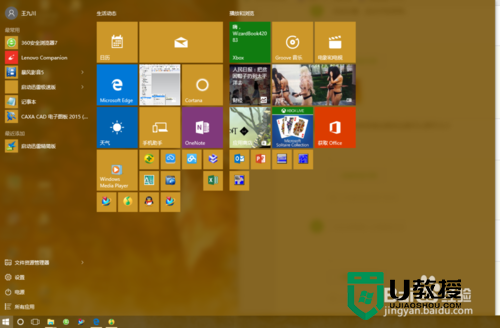
3、在个性化-开始-勾选全屏选项,可以设置开始菜单为全屏模式。
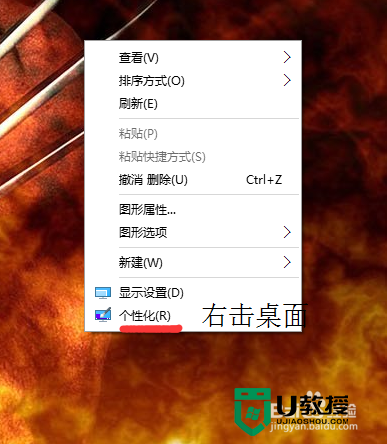
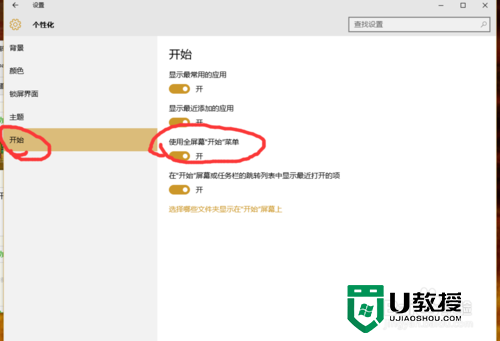
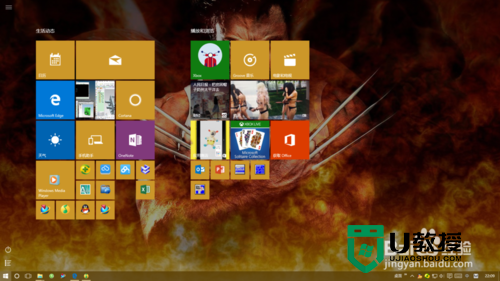
4、全屏模式下单机左下角可以查看所有程序,非全屏模式单机左下角所有程序即可查看。
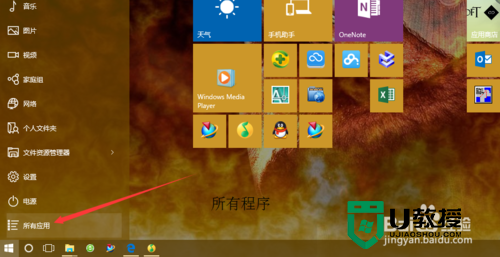
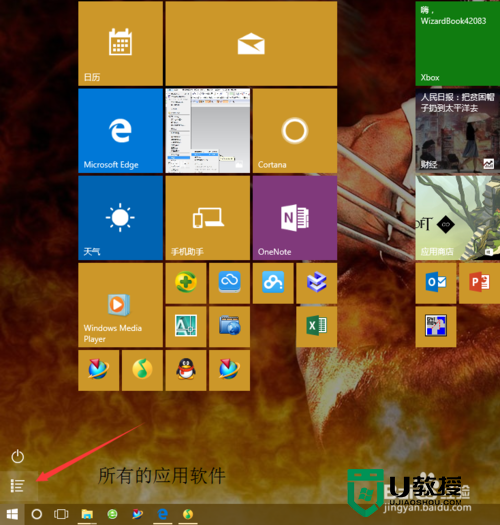
5、通过推动可以实现软件固定在开始屏幕,任务栏,桌面的复制。
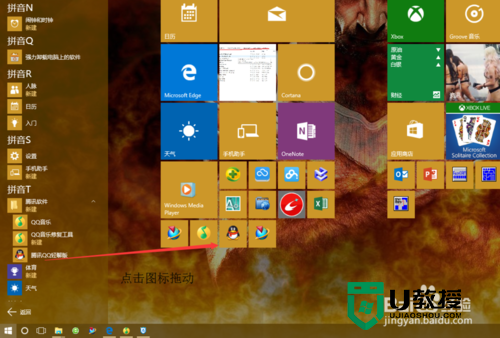
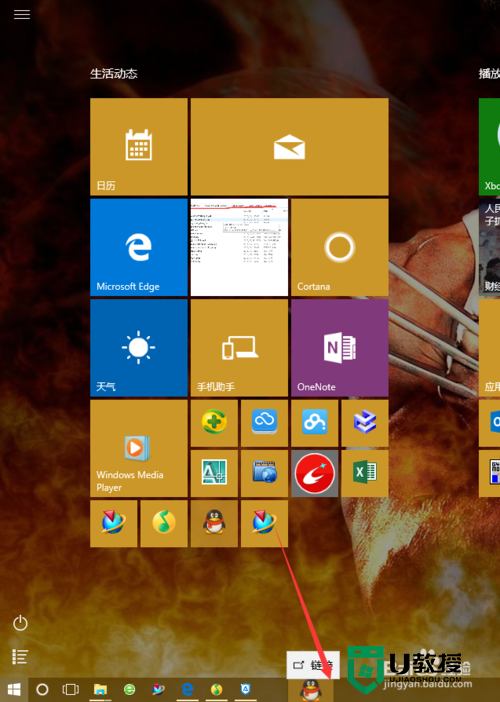
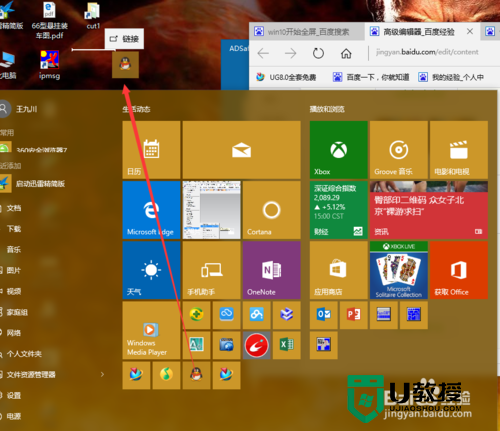
6、右击开始屏幕的磁贴可以编辑磁贴。
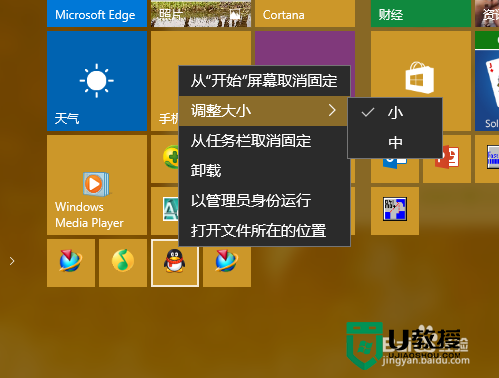
7、右击开始,可以显示更多设置,控制面板 运行 程序和功能都在里面。
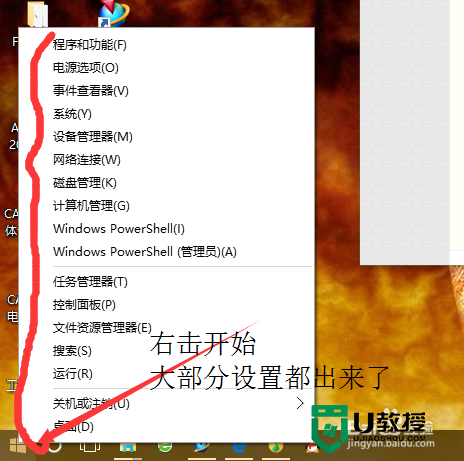
以上就是win10开始菜单设置技巧,大家还有什么不清楚的地方可以上U教授官网查看对应的教程。本站每日持续为大家更新win10使用教程,有喜欢的用户可以收藏本站。
相关教程:
win10 开始菜单
win10左下角开始菜单不见了
win10开始菜单不见了
windows10开始菜单打不开
win10开始菜单点击无效
win10切换win7风格菜单
win10开始菜单图标丢失
- 上一篇: 杀毒的U盘怎么制作|制作杀毒u盘的方法
- 下一篇: win10浏览器看视频卡顿怎么解决
win10开始菜单设置技巧|win10开始菜单使用攻略相关教程
- windows10电脑开始菜单怎么使用|windows10开始菜单功能介绍
- win10开始菜单不能用怎么修复|win10开始菜单的修复方法
- windows8怎么设置开始菜单|windows8开始菜单设置方法
- win11怎么改回win10开始菜单?win11改回win10开始菜单教程
- win11怎么改回win10开始菜单?win11改回win10开始菜单教程
- Win11打开电脑开始菜单延迟怎么办?Win11开始菜单开启会延迟解决方法
- w8.1如何找回传统开始菜单|w8.1找回开始菜单的方法
- 电脑开始菜单在哪里 电脑中开始菜单在哪里找
- win11系统技巧:win11系统怎么改回win10开始菜单
- 如何自定义开始菜单功能丨自定义开始菜单功能图解
- 5.6.3737 官方版
- 5.6.3737 官方版
- Win7安装声卡驱动还是没有声音怎么办 Win7声卡驱动怎么卸载重装
- Win7如何取消非活动时以透明状态显示语言栏 Win7取消透明状态方法
- Windows11怎么下载安装PowerToys Windows11安装PowerToys方法教程
- 如何用腾讯电脑管家进行指定位置杀毒图解

